Ako nainštalovať súbor DLL v systéme Windows a zaregistrovať ho? Čo sú súbory *.dll a *.ocx a ako ich zaregistrovať
Používatelia sa zvyčajne pokúšajú zaregistrovať dynamickú knižnicu iba vtedy, ak nejaký program vyžaduje jej spustenie a bez nej nebude fungovať. V iných prípadoch sa to používa zriedka a bežný používateľ to prakticky nepotrebuje. To však nie je také ťažké, hlavnou vecou je mať na svojom účte administrátorské práva. Ako presne to urobiť, bude diskutované v tomto článku.
Niekoľko spôsobov registrácie dynamickej knižnice
Po prvé, tesne pred registráciou, treba sa hýbať stiahnutý alebo nájdený súbor s príponou dll do požadovaného priečinka. Zvyčajne toto Systém 32 alebo SysWOW64. Najlepšie by bolo pozrieť sa na požadované umiestnenie pre každý konkrétny súbor v globálnej sieti.
Pre používateľov na 64-bitovom systéme, súbor regsrv32.exe je prítomný nielen v priečinku windows, v adresári System32, ale aj v SysWOW64. Pomôcka pre 64-bitové systémy sa však stále nachádza v prvom priečinku System32. Aby sa predišlo zmätku a nesprávnemu fungovaniu príkazov, pre tých, ktorí používajú 64-bitový Windows, je lepšie napísať operátory namiesto regsrv32.exe, plná cesta do tohto súboru.
Prvým spôsobom je spustenie aplikácie " Vykonať“, cez štart alebo kombináciu Win + R. A napíšte do nej regsvr32.exe úplná_cesta_k_súboru. Príklad takéhoto operátora môžete vidieť na obrázku.
Po vykonaní príkazu môžete dostať správu o tom, že všetko prebehlo úspešne, ale najčastejšie sa vyskytujú chyby ako na obrázku. 
Druhá metóda pridávania dynamickej knižnice zahŕňa pomocou konzoly beží ako správca. Najjednoduchší spôsob, ako ho nájsť, je cez ponuku Štart. V ňom budete musieť zadať presne ten istý príkaz ako v predchádzajúcej metóde. 
Operátor je zobrazený na obrázku. Aj tu môže nastať úspešná registrácia alebo sa zobrazí chybové hlásenie.
Tretia metóda je v podstate rovnaká. Musíte kliknúť pravým tlačidlom myši na súbor knižnice, vybrať riadok v ponuke „ Na otvorenie s"a v tomto nástroji zadajte úplnú cestu k spustiteľnému súboru, ktorý nachádza v priečinku windows/system32 alebo syswow64.
Možné chyby pri registrácii
Väčšinou sa chyby vyskytujú vo viacerých prípadoch. V prvom prípade sa chyba vyskytuje v dôsledku skutočnosti, že takýto súbor je už zaregistrovaný alebo v zásade nie je určený na registráciu. Druhá možnosť znamená, že používateľ si stiahol bežný súbor z nejakého webu (ak si v tomto procese nezachytil vírusy), ktorý má rovnaký názov a príponu ako požadovaný, ale v skutočnosti je to len figurína.
Existuje niekoľko spôsobov, ako pridať požadovaný súbor.
- Ak sa venujete programovaniu a vytvorili ste si vlastnú dynamickú knižnicu, potom existuje spôsob, ako ju zaregistrovať špeciálne služby(regasm.exe).
- V opačnom prípade by bolo najlepšie vyhľadať názov chýbajúceho súboru a zistiť, do ktorej sady programov patrí. Napríklad knižnice, ktorých názov začína na d3d, sú súčasťou DirectX a pridajú sa pri jeho inštalácii. Môže sa to stať aj s inými údajmi, budete musieť nájsť program, stiahnuť a nainštalovať ho celý, a nie jednotlivé knižnice z neho. V tomto prípade obslužný program vykoná registráciu sám a všetko bude fungovať.
- Môcť umiestnite nájdený súbor dll do rovnakého adresára so spustiteľným súborom pomôcky, ktorá vyžaduje spustenie. Aj toto by mohlo fungovať.
- V prípade spúšťania hier a utilít, ktoré boli stiahnuté z internetu, sa to tiež oplatí kontrolovať prehľady váš antivírus. Je dosť možné, že počas inštalácie odstránil požadovaný súbor alebo zabránil aplikácii v prístupe k nemu. Ak je to tak a používateľ programu dôveruje, môžete ho preinštalovať alebo spustiť s vypnutým antivírusom.
Registrácia súborov s príponami *.dll a *.ocx
Spojler: Pomocník (kliknutím otvoríte)
- DLL (z angl. Dynamic-Link Library – dynamicky prepojená knižnica) – pojem v operačnom systéme Microsoft Windows; dynamická knižnica, ktorá umožňuje opakované použitie rôznymi softvérovými aplikáciami. Ovládacie prvky a ovládače ActiveX sú niekedy tiež klasifikované ako knižnice DLL. Vo svete UNIX plní podobné funkcie tzv. zdieľané objekty. Formát súboru *.dll sa riadi rovnakými konvenciami ako formát spustiteľného súboru *.exe, pričom kombinuje kód, tabuľky a zdroje.
- ActiveX je názov skupiny technológií vyvinutých spoločnosťou Microsoft na programovanie objektových aplikácií založených na komponentoch založených na modeli COM.
- COM (skrátene z anglického Component Object Model) je model komponentov Microsoft objektov, štandardný mechanizmus, ktorý obsahuje rozhrania, pomocou ktorých niektoré objekty poskytujú svoje služby iným; je základom mnohých objektových technológií vrátane OLE a ActiveX).
- OLE (skrátene z anglického Object Linking and Embedding) je všeobecný názov (do roku 1996) skupiny objektovo orientovaných technológií spoločnosti Microsoft založených na COM (OLE 1, OLE 2, OLE automation, OLE Database atď.).
- Ovládací prvok ActiveX – ovládací prvok ActiveX; nový názov zavedený v roku 1996 spoločnosťou Microsoft pre nezávislé programovateľné komponenty, predtým nazývané ovládacie prvky OLE, OCX, vlastné ovládacie prvky OLE; na rozdiel od tých druhých umožňujú prácu s internetom.
- OCX (skrátene OLE Custom eXtension) – pohyblivé ovládacie prvky, vlastné ovládanie OLE, ovládanie OLE. Zjednodušene povedané, súbory *.ocx sú ovládacie prvky ActiveX, ktoré vykonávajú približne rovnaké funkcie ako súbory *.dll.
- OLE custom control – špecializovaný OLE ovládací prvok, OLE control.
- Ovládanie OLE – ovládacie prvky OLE, programovateľné aplikačné komponenty s rozhraním založeným na OLE, ktoré uľahčuje ich začlenenie do iných aplikácií; od roku 1996 nazývaný ovládací prvok ActiveX. Synonymá: OCX, vlastné ovládanie OLE.
Ako zaregistrovať súbory *.dll a *.ocx?
Registrácia súborov *.dll a *.ocx sa vykonáva pomocou registračného servera regsvr32.exe (ktorého adresa disku je \WINDOWS\system32).
Pozrime sa na spôsoby registrácie:
1). Kliknite na Štart - Spustiť... (alebo stlačte súčasne tlačidlá win a r) - zadajte - regsvr32_ názov_súboru_ - OK.
2). Kliknite na Štart - Spustiť... - Spustiť program - cmd - OK. Po výzve systému sa spustí interpret príkazov cmd.exe (príkazový riadok).
kód:
C:\Documents and Settings\Username>
zadajte regsvr32_file_name, napr.
kód:
Regsvr32 Koza.dll
.3) Použite toto vylepšenie, ktoré pridá položky „Registrácia“ a „Zrušiť registráciu“ do kontextovej ponuky súborov DLL a OCX
kód:
Editor databázy Registry systému Windows, verzia 5.00 @="regsvr32.exe \"%1\"" @="regsvr32.exe /u \"%1\"" @="regsvr32.exe \"%1\""
Ak chcete odstrániť túto funkciu z kontextovej ponuky, použite vylepšenie:
kód:
Editor databázy Registry systému Windows, verzia 5.00 [-HKEY_CLASSES_ROOT\dllfile\Shell] [-HKEY_CLASSES_ROOT\dllfile\Shell\Registration] [-HKEY_CLASSES_ROOT\dllfile\Shell\Registration\command] @="regsvr32""" \"%1 HKEY_CLASSES_ROOT\dllfile\Shell\Unregister] [-HKEY_CLASSES_ROOT\dllfile\Shell\Unregister\command] @="regsvr32.exe /u \"%1\"" [-HKEY_CLASSES_ROOT\ocxfile\Shell] [-HKEY_CLASSES_ROOT\Shell] [-HKEY_CLASSES_ROOT\ \Registrácia] [-HKEY_CLASSES_ROOT\ocxfile\Shell\Registration\command] @="regsvr32.exe \"%1\""
4). Ak používate správcu súborov Total Commander, môžete zaregistrovať súbory *.dll a *.ocx pomocou príkazového riadka Total Commander.
________________________
parametre regsvr32:
Regsvr32: ] Súbor DLL
/u - Zruší registráciu knižnice DLL
/s - "Tichý" režim; schránky správ sa nezobrazujú
/i - Zavolá DllInstall a odovzdá voliteľný reťazec príkazu ako parameter,
pri použití s prepínačom /u volá DllUnInstall
/n - Nevolá DllRegisterServer; toto je možné použiť s prepínačom /i
Pri pokuse o spustenie hry alebo aplikácie sa môžeme stretnúť s chybami ako „vstupný bod dllregisterserver nenájdený“ alebo „aplikáciu nie je možné spustiť, chýba súbor dll“. Takýchto variácií môže byť niekoľko, ale podstata je rovnaká: potrebné knižnice nie sú k dispozícii vôbec alebo nie sú registrované. Poďme teda zistiť, ako používať knižnicu v operačnom systéme a čo robiť, ak sa problém nevyrieši.
Popis chyby
Počas inštalácie systému Windows a iných programov tretích strán sa knižnice rozbalia do systémových priečinkov – súborov .dll, ktoré sú spúšťacím prostredím pre programový kód pre aplikácie. Bez toho, aby som zachádzal do prílišných podrobností, takto fungujú programy a hry. A v prípadoch, keď systém tieto súbory nevidí, dochádza k chybám.
Príčiny
Tento problém môže byť spôsobený viacerými udalosťami:
- Infekcia vírusom. Nežiaduci softvér môže poškodiť a odstrániť knižnice z vášho počítača. Ak to chcete urobiť, mali by ste skontrolovať, či váš počítač neobsahuje vírusy a odstrániť ich z pevného disku.
- Chyba inštalátora. Dodávateľ softvéru zvyčajne pridá všetky potrebné systémové súbory do inštalačného balíka na spustenie aplikácie. Ale niekedy na to vývojári zabúdajú. Zrátané a podčiarknuté – ak počítač nemá príslušné prostriedky (ktoré sú nainštalované s inou aplikáciou), váš program sa nespustí. Je to oveľa urážlivejšie, ak ste za tento softvér zaplatili veľkú sumu.
Pozor! V niektorých prípadoch vás inštalačný program sám upozorní na potrebu stiahnutia ďalšieho obsahu, aby aplikácia fungovala. Napríklad pre niektoré hry sa odporúča nainštalovať najnovšiu verziu DirectX samostatne.
- Systémová chyba. V dôsledku rôznych okolností, ktoré nie vždy máme pod kontrolou, môže systém Windows stratiť prehľad o niektorých súboroch .dll. Dôvodom je neopatrná manipulácia s položkami registra.
Metódy registrácie knižníc
Existujú dva spôsoby, ako pridať súbory .dll do systémového registra.
Pomocou príkazového riadku
Ak to chcete urobiť, musíte vykonať nasledujúce kroky:

Pomocou okna Spustiť
Metóda dvoch kliknutí:

Prečo nemôžem zaregistrovať .dll a ako to opraviť?
Existujú tri dôvody, prečo registrácia systémových súborov zlyhá:
- Knižnica je už zaregistrovaná. V tomto prípade je dôvodom samotný súbor, ktorý je poškodený alebo infikovaný vírusom.
- Registrácia nie je možná. Súbor .dll môže byť jednoducho fiktívny súbor alebo môže byť nekompatibilný s verziou a komponentmi operačného systému.
Pozor! Nikdy nesťahujte súbory .dll zo služieb hostenia súborov a iných podozrivých stránok. Stiahnite si knižnice iba z oficiálnych zdrojov!
- Neexistuje žiadna funkcia registrácie. Niektoré knižnice nie sú určené na registráciu a jednoducho túto funkciu nemajú.
Existujú tri spôsoby, ako sa dostať z tejto situácie:
- Stiahnite si oficiálny komponent systému zo zdroja dodávateľa. Napríklad pre súbor xlive.dll si musíte stiahnuť a nainštalovať balík Microsoft Games for Windows, ktorý si môžete stiahnuť z webovej stránky spoločnosti Microsoft.
Poradte! Ak takáto situácia nastane, hľadajte, kde stiahnuť komponent systému (toto bude pravá stránka), a nie samostatný súbor.
- V prípade, že ste vývojár a vytvorili ste si vlastnú knižnicu, zaregistrujte ju pomocou regasm.exe.
- Niekedy, ak chcete použiť súbor .dll, musíte ho presunúť do priečinka aplikácie - do adresára, kde je uložený spustiteľný súbor .exe.
Pozreli sme sa teda na niekoľko spôsobov, ako zaregistrovať knižnice v systéme a odstrániť chybu „vstupný bod dllregisterserver nenájdený“. Malo by ich byť dosť. Ale ak máte jedinečnú situáciu alebo poznáte iný spôsob, ako problém vyriešiť, podeľte sa o to v komentároch.
Inštalácia hry alebo náročnej aplikácie zahŕňa automatickú inštaláciu a registráciu potrebných knižníc DLL v operačnom systéme Windows. DLL sú dynamické knižnice, ku ktorým možno pristupovať viackrát viacerými aplikáciami. Ak sa pri pokuse hry alebo programu o prístup ku konkrétnej knižnici DLL vyskytne chyba, používateľovi sa zobrazí správa „vstupný bod dllregisterserver nenájdený“ alebo „nie je možné spustiť, chýba súbor .dll“. Tieto a ďalšie chyby, ktoré naznačujú problémy pri prístupe k dynamickej knižnici, je možné odstrániť, ak nezávisle zaregistrujete požadovaný súbor DLL v systéme Windows.
Prečo sa vyskytne chyba pri prístupe k DLL?

Knižnice DLL sa pridávajú do operačného systému pri aktualizácii systému Windows a pri inštalácii aplikácií. Na základe toho môžeme identifikovať nasledujúce hlavné dôvody, prečo sa vyskytla chyba označujúca chýbajúci súbor DLL alebo problém so súborom DLL:
- DLL nebola nainštalovaná. Môžu to byť dva dôvody – systém Windows nie je aktualizovaný na aktuálnu verziu a knižnica sa dodáva s jednou z najnovších aktualizácií, alebo sa hra/aplikácia z nejakého dôvodu nenainštalovala a nezaregistrovala nové knižnice DLL inštalačné súbory aplikácií často obsahujú všetky potrebné knižnice DLL a vývojári nedúfajú, že potrebné komponenty už boli v počítači nainštalované.
- Poškodenie knižníc DLL. Tento problém sa najčastejšie vyskytuje, ak boli knižnice DLL poškodené vírusovým softvérom alebo neopatrnou činnosťou používateľa, napríklad vykonaním zmien v registri, ktoré vedú k poškodeniu dynamických knižníc.
Väčšina knižníc DLL je v počítači nainštalovaná spolu s DirectX, takže ak sa pri inštalácii hry alebo aplikácie zobrazí výzva na aktualizáciu/inštaláciu DirectX, nemusíte ju odmietnuť, inak existuje vysoké riziko chyby „nemôže byť spustený, súbor .dll chýba.“
Ako zaregistrovať DLL v systéme Windows
Ak z nejakého dôvodu Windows nemá knižnicu DLL potrebnú na spúšťanie hier a aplikácií, používateľ si ju môže zaregistrovať nezávisle. Dá sa to urobiť dvoma spôsobmi, najprv stiahnutím potrebnej knižnice DLL do počítača.
Registrácia DLL pomocou príkazového riadka
Ak chcete zaregistrovať DLL existujúcu vo vašom počítači prostredníctvom príkazového riadka, postupujte takto:
- Spustite príkazový riadok ako správca;
- V okne, ktoré sa otvorí, zadajte príkaz: regsvr32.exe path_to_DLL_library
Namiesto „path_to_DLL_library“ napíšte úplnú cestu ku knižnici, napríklad: C:/windows/system32/comctl32.dll
- Stlačte Enter a DLL sa zaregistruje.
Registrácia DLL pomocou Run Line
Registrácia DLL cez riadok „Spustiť“ sa prakticky nelíši od akcií s príkazovým riadkom. Používateľ potrebuje:

Čo robiť, ak nemôžete zaregistrovať knižnicu DLL
Je možné, že systém Windows pri odpovedi na príkaz registrácie knižnice vygeneruje chybu, ktorá indikuje, že modul je načítaný, ale nenašiel sa vstupný bod DllRegisterserver. Pravdepodobne existujú ďalšie variácie podobných chýb, ktoré bránia registrácii knižnice DLL. Takéto chyby sa vyskytujú z nasledujúcich dôvodov:
- Niektoré knižnice DLL nie sú určené na registráciu a nemajú túto funkciu;
- Knižnica je už zaregistrovaná v systéme. Ak sa pri prístupe vyskytnú chyby, s najväčšou pravdepodobnosťou je infikovaný vírusom alebo poškodený;
- Neplatný súbor DLL. Môžu nastať situácie, keď sú súbory DLL pôvodne poškodené alebo neobsahujú potrebné komponenty;
- Knižnica DLL nie je kompatibilná s aktuálnou verziou systému Windows.
Ak pri pokuse o registráciu knižnice DLL narazíte na chyby, prvým krokom je pokúsiť sa stiahnuť oficiálnu súčasť od dodávateľa, aby sa eliminovala možnosť falošného súboru. Ak to chcete urobiť, budete musieť použiť vyhľadávač a nájsť, do ktorej systémovej súčasti patrí problematická DLL.
V zriedkavých situáciách sa môžu vyskytnúť problémy s registráciou knižnice DLL, ak nie je v rovnakom priečinku ako spustiteľný súbor.exe komponentu alebo aplikácie. V takom prípade musíte knižnicu presunúť do priečinka so spustiteľným súborom a pokúsiť sa ju znova zaregistrovať.
OkeyGeek.ru
Registrácia súboru DLL v operačnom systéme Windows

Po nainštalovaní rôznych programov alebo hier sa môžete stretnúť so situáciou, kedy sa po zapnutí zobrazí chyba „Program sa nedá spustiť, pretože v systéme nie je požadovaná DLL“. Napriek tomu, že operačné systémy Windows zvyčajne registrujú knižnice na pozadí, po stiahnutí a umiestnení súboru DLL na príslušné miesto sa chyba stále vyskytuje a systém ju jednoducho „nevidí“. Ak to chcete vyriešiť, musíte knižnicu zaregistrovať. Ako to možno urobiť, bude diskutované neskôr v tomto článku.
Možnosti riešenia problému
Existuje niekoľko spôsobov, ako tento problém vyriešiť. Pozrime sa na každú z nich podrobnejšie.
Metóda 1: Správca OCX/DLL
OCX/DLL Manager je malý program, ktorý vám pomôže zaregistrovať knižnicu alebo súbor OCX.
Stiahnite si OCX/DLL Manager
K tomu budete potrebovať:
- Kliknite na položku ponuky „Registrovať OCX/DLL“.
- Vyberte typ súboru, ktorý chcete zaregistrovať.
- Pomocou tlačidla „Prehľadávať“ zadajte umiestnenie knižnice DLL.
- Kliknite na tlačidlo „Registrovať“ a program zaregistruje súbor sám.

OCX/DLL Manager môže tiež zrušiť registráciu knižnice, aby ste to urobili, musíte vybrať položku „Unregister OCX/DLL“ v ponuke a potom vykonať všetky rovnaké operácie ako v prvom prípade. Možno budete potrebovať funkciu Späť na porovnanie výsledkov, keď je súbor aktivovaný a keď je zakázaný, ako aj počas procesu odstraňovania niektorých počítačových vírusov.
Počas procesu registrácie vám systém môže oznámiť chybu, že sú potrebné práva správcu. V takom prípade musíte program spustiť tak, že naň kliknete pravým tlačidlom myši a vyberiete možnosť „Spustiť ako správca“.

Metóda 2: Spustiť ponuku
Knižnicu DLL môžete zaregistrovať pomocou príkazu Spustiť v ponuke Štart operačného systému Windows. Ak to chcete urobiť, musíte vykonať nasledujúce kroky:

Metóda 3: Príkazový riadok
Registrácia súboru cez príkazový riadok sa príliš nelíši od druhej možnosti:
- V ponuke Štart vyberte položku Spustiť.
- Do poľa, ktoré sa otvorí, zadajte cmd.
- Stlačte Enter".
Pred vami sa zobrazí okno, v ktorom budete musieť zadať rovnaké príkazy ako v druhej možnosti.

Je potrebné poznamenať, že okno príkazového riadka má funkciu na vkladanie skopírovaného textu (pre pohodlie). Túto ponuku nájdete kliknutím pravým tlačidlom myši na ikonu v ľavom hornom rohu.

Metóda 4: Otvorte pomocou

Možné chyby
"Súbor nie je kompatibilný s nainštalovanou verziou systému Windows" - to znamená, že sa s najväčšou pravdepodobnosťou pokúšate zaregistrovať 64-bitovú knižnicu DLL v 32-bitovom systéme alebo naopak. Použite príslušný príkaz popísaný v druhej metóde.
"Vstupný bod nenájdený" - Nie všetky knižnice DLL je možné zaregistrovať, niektoré z nich jednoducho nepodporujú príkaz DllRegisterServer. Tiež sa môže vyskytnúť chyba, pretože súbor už bol zaregistrovaný systémom. Existujú stránky, ktoré distribuujú súbory, ktoré v skutočnosti nie sú knižnicami. V tomto prípade sa samozrejme nič nezaregistruje.
Na záver treba povedať, že podstata všetkých navrhovaných možností je rovnaká - ide len o rôzne spôsoby spustenia registračného príkazu - podľa toho, čo je pre vás pohodlnejšie.
Sme radi, že sme vám mohli pomôcť vyriešiť problém.
Anketa: Pomohol vám tento článok?
Nie naozajlumpics.ru
Ako zaregistrovať DLL: tri spôsoby
Niekedy sa pri pokuse o spustenie hry alebo aplikácie v počítači zobrazí chyba, že súbor DLL sa nenašiel. Faktom je, že tento súbor môže byť vo vašom počítači, ale jednoducho nie je zaregistrovaný. V tomto článku si povieme, ako zaregistrovať DLL vo Windows 7. Zameriame sa na siedmu verziu Windowsu, no je dosť možné, že DLL bude zaregistrovaná aj na iných verziách. Tak poďme na to.
Prvý spôsob registrácie DLL
Pred začatím registrácie sa oplatí poznamenať a povedať, že existujú iba tri metódy, ale každá z nich je takmer identická s ostatnými, preto vám odporúčame prečítať si článok až do konca a potom sa rozhodnúť, ktorú metódu použiť. . Teraz prejdime priamo k tomu, ako zaregistrovať DLL.
Spočiatku stojí za to povedať, že všetky manipulácie s registráciou súboru DLL by sa mali vykonávať iba vtedy, ak sa tento súbor nachádza tam, kde by mal byť. Najčastejšie je to priečinok system32. V príklade budeme reprezentovať tento priečinok.
Teraz si povedzme o najbežnejšom spôsobe registrácie DLL, aspoň je to najbežnejší spôsob na internete. Je to celkom jednoduché, takže by to používateľovi nemalo spôsobovať problémy.

- Musíte sa dostať do okna "Spustiť". Dá sa otvárať niekoľkými spôsobmi. V ponuke „Štart“ prejdite na cestu „Všetky programy → Príslušenstvo“ a tam vyberte možnosť „Spustiť“. Názov pomôcky môžete vyhľadať aj v tej istej ponuke Štart. Najjednoduchším spôsobom je však stlačiť klávesy Win + R.
- Keď je okno otvorené, musíte do vstupného poľa zadať príkaz „regsvr32.exe“ a potom zadať cestu k súboru, ktorý je potrebné zaregistrovať.
- Zostáva len kliknúť na tlačidlo „OK“.
Upozorňujeme, že cesta k súboru musí byť uvedená úplne. Počnúc jednotkou C. Napríklad: regsvr32.exe c: windows /system32/openal32.dll.
V tomto prípade sú po kliknutí na tlačidlo „OK“ dve možnosti vývoja udalostí. Prvý znamená úspech, v takom prípade sa vám zobrazí zodpovedajúca správa. V prípade zlyhania sa zobrazí príslušné okno.
Toto bol prvý spôsob registrácie DLL, no pripomíname, že sú len tri, takže ideme ďalej.
Druhý spôsob registrácie DLL
Druhá metóda sa prakticky nelíši, iba v mieste pôsobenia. Musíte sa dostať do nástroja „Príkazový riadok“, môžete to urobiť aj niekoľkými spôsobmi: buď v ponuke „Štart“ v štandardnom priečinku, otvorte program s rovnakým názvom alebo zavolaním okna „Spustiť“, zadajte príkaz „cmd“. Je len na vás, ako sa rozhodnete.

Teraz je pred vami otvorený príkazový riadok, do ktorého musíte zadať presne tie isté údaje, ktoré boli zadané v prvej metóde. To znamená, že najprv zadajte program, ktorý bude pracovať s dll (regsvr32.exe), a potom cestu k súboru.

Ako vidíte, druhá metóda registrácie DLL sa prakticky nelíši od prvej, ako je uvedené na začiatku článku. Ale ten tretí má výraznejšie rozdiely, takže poďme na to.
Tretí spôsob registrácie DLL
Táto metóda bude s najväčšou pravdepodobnosťou jednoduchšia pre priemerného používateľa, takže sa na ňu začnime pozerať.
Všetko, čo musíte urobiť, je otvoriť súbor DLL pomocou regsvr32.exe. Postup:
- Kliknite pravým tlačidlom myši na požadovaný súbor DLL.
- V ponuke vyberte možnosť „Otvoriť pomocou...“.
- V okne nájdite a kliknite na tlačidlo „Prehľadávať“.
- Nájdite cestu k súboru regsvr32.exe, nachádza sa v priečinku System32, ktorý sa nachádza v priečinku windows na jednotke C.
- Kliknite na "Otvoriť".
To je všetko, teraz viete tri spôsoby, čo robiť, keď sa objaví chyba DLL.
fb.ru
Registrácia knižnice DLL. Čo a ako robiť?
1. Skopírujte stiahnutú knižnicu do požadovaného systémového adresára. (toto je buď system32 alebo SysWOW64)*
* Do ktorého adresára skopírovať knižnice závisí od bitovej hĺbky aplikácie. Ak presne neviete, do ktorého priečinka skopírovať, skopírujte do oboch J
2. Stiahnite si archív v spodnej časti príspevku, rozbaľte ho, spustite súbor reg.bat s právami správcu, vyberte požadovanú bitovú hĺbku, stlačte Enter a vložte názov knižnice, ktorú ste skopírovali, do systémového adresára. Všetko by malo ísť dobre a uvidíte túto správu.
Ak uvidíte takúto správu
Potom vyberte inú veľkosť bitu a skúste sa zaregistrovať znova. Všetko by malo ísť dobre.
P.S. Ak potrebujete zaregistrovať knižnicu, ktorá sa nachádza v inom adresári (nie v systémovom adresári), potom musíte zadať úplnú cestu ku knižnici v názve knižnice.
Napríklad C:\Program Files\1Cv77\BIN\V7PLUS.dll
easy-comp.ru
Registrácia DLL v systéme Windows
 Používatelia majú veľmi často otázku, ako zaregistrovať knižnicu DLL v siedmej alebo ôsmej verzii systému Windows. Táto otázka sa zvyčajne objaví po tom, čo systém informuje používateľa, že v počítači chýba požadovaná knižnica.
Používatelia majú veľmi často otázku, ako zaregistrovať knižnicu DLL v siedmej alebo ôsmej verzii systému Windows. Táto otázka sa zvyčajne objaví po tom, čo systém informuje používateľa, že v počítači chýba požadovaná knižnica.
Po pravde, registrácia knižnice je celkom jednoduchá – stačí vykonať jeden krok. Na to však musíte mať práva správcu.
Ale v tomto sú niektoré nuansy. Napríklad, ak je registrácia DLL úspešná, chyba, že požadovaná knižnica chýba, nemusí zmiznúť. Okrem toho sa môže vyskytnúť chyba RegSvr32 a upozornenie, že modul nie je schopný pracovať na PC s touto verziou operačného systému. Môže to tiež znamenať, že sa nenašiel prístupový bod DLLRegisterServer. To neznamená, že boli vykonané nesprávne akcie.
Tri spôsoby registrácie DLL v OS Všetky kroky popísané nižšie predpokladajú, že miesto na skopírovanie knižnice bolo nájdené a DLL sa nachádza v adresári System32 alebo SysWOW64 alebo na inom mieste, kde by mala byť.
Všetky manipulácie pre registráciu DLL sa vykonajú pomocou regsvr32.exe, ale tu musíte venovať pozornosť tomu, že pri použití 64-bitového systému môže byť tento súbor umiestnený v dvoch adresároch: SysWOW64 a System32. Stojí za zmienku, že tieto súbory sú odlišné, pričom 64-bitový je umiestnený v adresári System32. V každom prípade sa odporúča zapísať cestu k súboru regsvr32.exe, nielen názov súboru.
Prvý spôsob je pomerne bežný a často sa dá nájsť na internete. Pozostáva z niekoľkých manipulácií. Najprv musíte stlačiť Win + R a potom v okne „Spustiť“ zadajte regsvr32.exe path_to_dll_file a kliknite na tlačidlo OK. Okrem toho možno v ponuke „Štart“ nájsť položku „Spustiť“, ak je aktivovaná.
Potom, ak je úspešná, na obrazovke by sa malo objaviť upozornenie, že registrácia knižnice bola úspešná. S najväčšou pravdepodobnosťou sa však zobrazí upozornenie, že modul sa načítal, ale chýba prístupový bod DllRegisterServer a musíte sa uistiť, že DLL je správny súbor.
Ďalšia metóda zahŕňa spustenie príkazového riadku ako správca a napísanie rovnakého príkazu ako vo vyššie uvedenej metóde. Musíte otvoriť príkazový riadok. V „ôsmich“, aby ste to urobili, musíte stlačiť Win + X a potom zadať požadovanú položku. V „sedmičke“ sa príkazový riadok nachádza v „Štart“. Musíte naň kliknúť pravým tlačidlom myši a vybrať „Spustiť ako správca“.
Potom by ste mali zadať regsvr32.exe path_to_dll, ako v predchádzajúcej metóde. Registrácia však s najväčšou pravdepodobnosťou zlyhá.
Okrem toho existuje metóda, ktorá bude potrebná v zriedkavých prípadoch. Musíte kliknúť pravým tlačidlom myši na knižnicu DLL, ktorú chcete zaregistrovať, a vybrať možnosť „Otvoriť pomocou“. Potom by ste mali kliknúť na „Prehľadávať“ a nájsť súbor regsvr32.exe v adresároch System32 alebo SysWow64 a použiť ho na spustenie knižnice DLL.
Na tému chýb súvisiacich s DLL už bolo veľa článkov. Všetky tieto chyby je možné opraviť jediným spôsobom - inštaláciou tohto súboru dll do počítača. V tomto článku napíšem, ako na to.
Sťahovanie a inštalácia súborov DLL
Keď sa vyskytne chyba, zvyčajne sa zobrazí názov súboru DLL, ktorý chýba. Musíte zadať názov tohto súboru do vyhľadávača a stiahnuť. Napríklad musíme stiahnuť súbor d3dx9_27.dll. Tento názov zadáme do Yandex alebo Google a stiahneme ho z nejakej stránky. Najbezpečnejšia a najpopulárnejšia stránka, z ktorej si sám sťahujem súbory DLL, je DLL-FILES.com. Existuje pole, do ktorého môžete zadať názov súboru.
Teraz musíte zistiť, kam hodiť tento dll súbor. Umiestnenie týchto súborov sa v rôznych systémoch líši, takže začnem skorším OS:
- Windows 95/98– súbor umiestnite do priečinka C:\Windows\System;
- Windows NT alebo 2000– súbor umiestnite do priečinka C:\WINNT\System32;
- Windows XP, 7, 8, 10– umiestnite súbor do priečinka (napr 32 bitové systémy v C:\Windows\System32 a pre 64 rokov bitov v C:\Windows\SysWOW64).
Niekedy sa pri pokuse o umiestnenie súboru do požadovaného priečinka môže zobraziť hlásenie, že súbor tam už je. Prečo sa potom zobrazí chyba? Je možné, že súbor je poškodený alebo ide o nejaký vírus, takže ho môžete nahradiť novým súborom.
Po prenesení všetkých chýbajúcich knižníc musíte reštartovať počítač, aby sa zmeny prejavili, a potom spustiť aplikácie, ktoré nefungovali.
Čo by ste mali robiť, ak ste do priečinka umiestnili všetky potrebné súbory, ale program alebo hra sa stále nespúšťa? Potom sa môžete pokúsiť zaregistrovať knižnicu do systému, teraz vám ukážem, ako na to.
Ako zaregistrovať knižnicu DLL v systéme Windows
Registrácia DLL v systéme Windows je veľmi jednoduchá a rýchla. Môžete to urobiť, ak máte Windows 7, 8 alebo 10. Chcem tiež poznamenať, že musíte mať práva správcu. V tomto odseku ukážem 3 spôsoby registrácie dynamických knižníc.
Prvý spôsob
Je najobľúbenejší a používaný používateľmi.
Pomocou klávesov otvorte okno „Spustiť“. Win+R a tam zadajte príkaz regsvr32.exe názov_súboru.
Inými slovami, príkaz môže vyzerať takto (ukážem ho pomocou súboru d3dx9_27.dll ako príklad):
regsvr32.exe d3dx9_27.dll

Ak metóda nefungovala, musíte zadať úplnú cestu k tomuto súboru, to znamená cestu k priečinku, do ktorého ste umiestnili knižnicu DLL. Môže to vyzerať napríklad takto:
regsvr32.exe C:/Windows/system32/d3dx9_27.dll

Ak je registrácia úspešná, mali by ste vidieť kladnú odpoveď alebo chybové hlásenie modul načítaný... Ale o tom budem hovoriť trochu neskôr.
Druhý spôsob
Tu použijeme príkazový riadok, ale musíte ho otvoriť ako správca, dúfam, že viete, ako to urobiť.
regsvr32.exe cesta_k_súboru_dll
To znamená, že všetko robíme rovnako, iba na príkazovom riadku.

Znova by sa malo objaviť hlásenie, že knižnica je zaregistrovaná alebo chyba.
Tretia cesta
Metódu málokto používa, ale tiež funguje. Vezmite svoj súbor dll a kliknite naň pravým tlačidlom myši, vyberte položku v kontextovej ponuke, ktorá sa zobrazí "Otvoriť pomocou" a prejdite do priečinka Windows/System32, a tam vyhľadajte program regsvr32.exe, cez ktorý knižnicu otvoríme.
Chyba pri registrácii súborov DLL
Pri pokuse o registráciu knižnice DLL, bez ohľadu na to, akým spôsobom, sa môže zobraziť chyba, že modul takejto a takej knižnice DLL je nekompatibilný s verziou systému Windows alebo je načítaný. Čo robiť?
Takéto chyby sa môžu vyskytnúť z nasledujúcich dôvodov:
- Knižnica nemusí byť registrovaná, pretože nepodporuje túto funkciu alebo je už zaregistrovaná v systéme;
- Súbor, ktorý ste stiahli, je poškodený alebo úplne nesúvisí s knižnicami.
Ako vyriešiť problém?
- Pokročilí používatelia môžu použiť regasm.exe;
- Skúste stiahnuť rovnaký súbor z internetu, len z iného zdroja. Alebo sa pozrite, čo je to za súbor, a použite špeciálne inštalátory súborov DLL. Niektoré knižnice sa dodávajú s určitým softvérom, napríklad DirectX.
- Pri sťahovaní aplikácie mohol antivírus odstrániť dôležité knižnice DLL, ktoré boli v inštalačnom programe počas procesu inštalácie, takže si musíte stiahnuť hru z iného zdroja alebo dočasne vypnúť antivírus a znova nainštalovať aplikáciu.
Na tomto mieste ukončím popis inštalácie DLL knižníc a v budúcnosti sa budem snažiť vracať k tejto téme čo najmenej. Ak máte ešte nejaké otázky, pokúsim sa na ne odpovedať v komentároch.
 Ako zväčšiť veľkosť disku C pomocou programov využívajúcich priestor disku D?
Ako zväčšiť veľkosť disku C pomocou programov využívajúcich priestor disku D?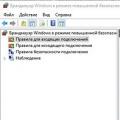 Ako zatvoriť port 445 v systéme Windows
Ako zatvoriť port 445 v systéme Windows O schválení pravidiel poskytovania poštových služieb Pravidlá poskytovania poštových služieb poradia
O schválení pravidiel poskytovania poštových služieb Pravidlá poskytovania poštových služieb poradia